Windows10でのレインボーシックスシージのクラッシュを修正
公開: 2022-06-25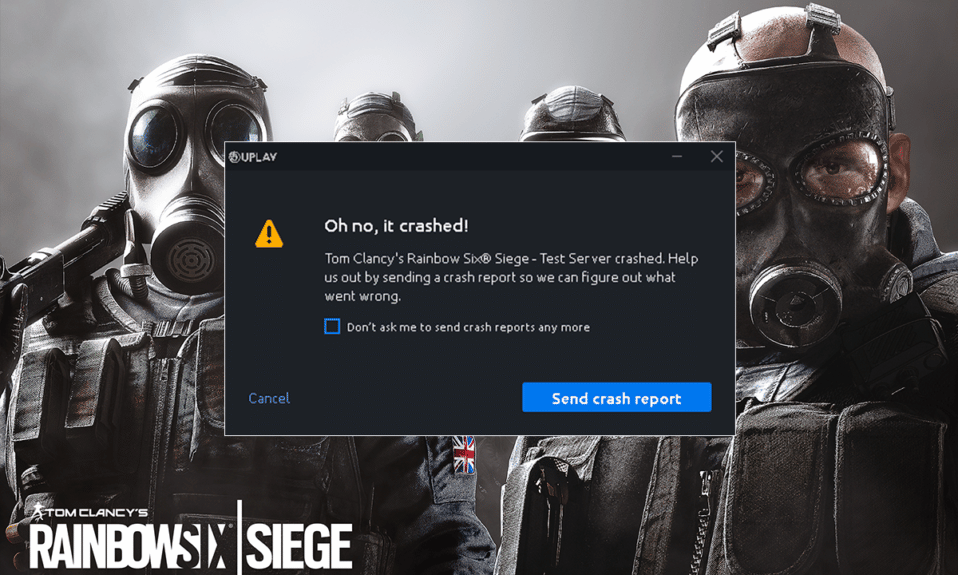
レインボーシックスシージは、ドキドキするオンラインゲームの愛好家のためのシューティングビデオゲームです。 ゲームは、単独でプレイすることも、プレイヤーが攻撃者または防御者になることができるマルチプレイヤーでプレイすることもできます。 この破壊とシューティングゲームには、比類のないアクション、ダイナミックな環境、3Dゲームプレイ、および同じジャンルの他のビデオゲームを超える新機能が備わっています。 Microsoft Windows、Xbox One、Xbox Series S、Xbox Series X、PS4、PS5などの複数のプラットフォームで利用できます。 このゲームは、Steamを介して広くプレイされており、プレイヤー数は20万人にものぼります。 ただし、レインボーシックスシージがクラッシュし続けるため、ゲームのすべてのポジティブな側面は真っ逆さまになります。 多くのプレーヤーは、システムでゲームを起動しようとしたとき、またはゲームをプレイしているときにも、この不具合を報告しています。 ゲームの開始時に同じ問題に対処している場合は、適切な場所にいます。 したがって、遅滞なく、このエラーの背後にある主な理由のいくつかを調べ、それを修正する方法を調べてみましょう。
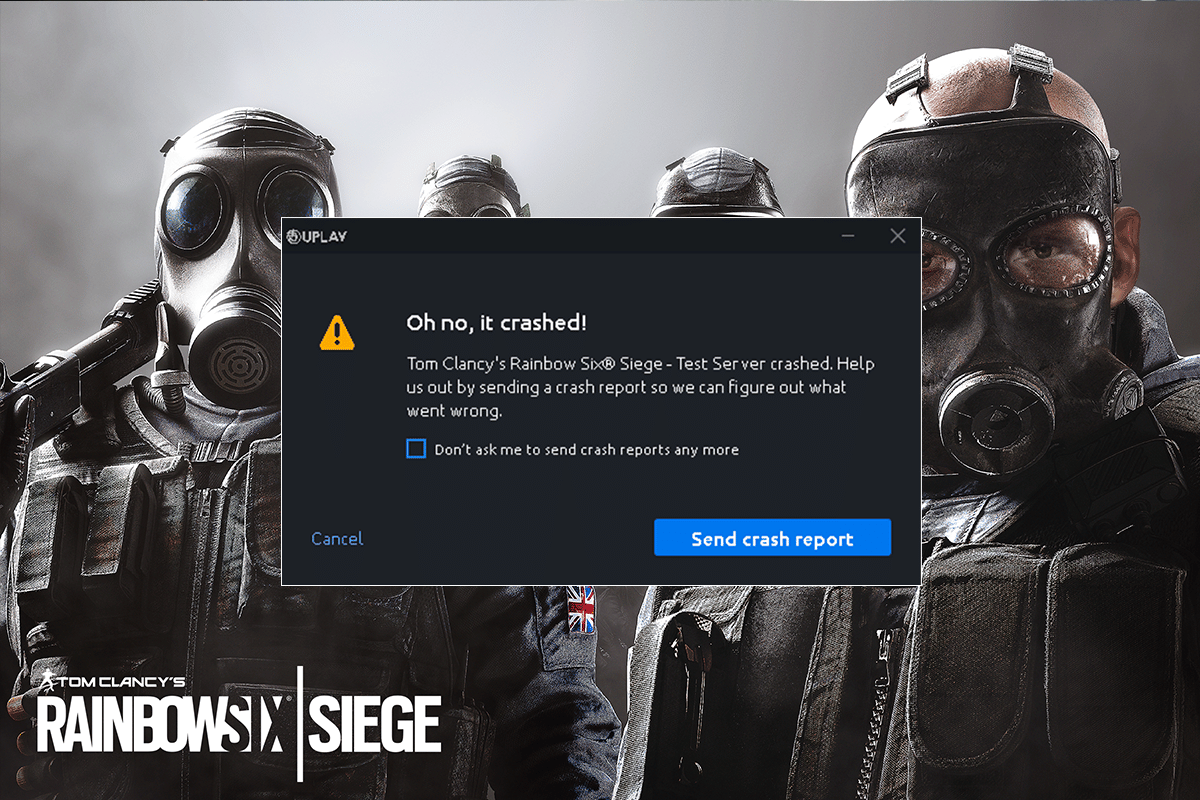
コンテンツ
- Windows10でレインボーシックスシージのクラッシュを修正する方法
- システム要求
- 方法1:クリーンブートを実行する
- 方法2:フルスクリーン最適化を無効にする
- 方法3:デバイスドライバーを更新する
- 方法4:Windowsを更新する
- 方法5:ゲームファイルの整合性を確認する
- 方法6:Windows Defenderファイアウォールを無効にする(非推奨)
- 方法7:ウイルス対策を一時的に無効にする(該当なし)
- 方法8:ゲームオーバーレイを無効にする
- 方法9:レインボーシックスシージを再インストールする
Windows10でレインボーシックスシージのクラッシュを修正する方法
プレーヤーの起動時にレインボーシックスシージがクラッシュする場合は、おそらくR6サウンドデータが原因です。 それに加えて、同じ原因となる他の理由があります。
- 古いバージョンのグラフィックスドライバー
- システムのRAM容量が不足しています
- Windowsでのクラウド保存の有効化
- ソフトウェアの不具合
- 破損したゲームファイル
- システムとの互換性の問題
ソフトウェアの不具合やゲーム自体の問題は、ユーザーのゲームプレイ体験を妨げることはありません。 これから説明する合法で効果的な方法のおかげで、プレイヤーがエラーに同意するのに大いに役立ちます。 インターネット接続を確認するとともに、以下の方法を試して、良い結果を得ることができます。
システム要求
システムがゲームの要件に準拠していない場合でも、Windowsにゲームをダウンロードしても意味がありません。 したがって、最初に確認することは、システムがレインボーシックスシージを実行できることです。 コンピュータ/ラップトップに互換性があるかどうかを確認するには、ゲームを実行するための最小要件を満たし、問題なく実行するための推奨要件を満たしている必要があります。
- オペレーティングシステムの最小要件はWindows7、Windows 8.1、およびWindows 10(64ビット)ですが、推奨されるのはWindows 7 SP1、Windows 8.1、およびWindows 10(64ビット)です。
- プロセッサは、最小要件についてはIntel Core i3 560 @ 3.3GHzまたはAMDPhenomII X4 945 @ 3.0 GHzに適合している必要がありますが、推奨される場合はIntel Core i5-2500K @3.3GHz以上または[email protected]以上です。
- 最小のメモリ要件は6GBRAMですが、推奨されるのは8GBRAMです。
- グラフィックスは、 NVIDIA GeForceGTX460またはAMDRadeonHD 5870(1GBのVRAMに準拠したDirectX-11)である必要があるもう1つの重要な要件ですが、推奨されるのはNVIDIA GeForce GTX 670(またはGTX 760 / GTX 960)またはAMD RadeonHD7970です。 (またはR9 280X(2GB VRAM)/ R9 380 / Fury X)
- 両方に推奨されるストレージは61GBです。
- 最小要件のサウンドカードは、最新のドライバーを備えたDirectX 9.0cですが、推奨されるのは、最新のドライバーを備えたDirectX9.0c互換のサウンドカード5.1です。
方法1:クリーンブートを実行する
まず、システムでクリーンブートを実行する必要があります。 再起動すると、ゲームとプログラム間の競合を解消するのに役立ちます。 したがって、この可能性を排除するには、以下の手順を使用してこのメソッドを実行する必要があります。 Windows10でクリーンブートを実行する方法に関するガイドをお読みください。
![すべてのMicrosoftサービスを非表示にするチェックボックスをオンにして、[すべて無効にする]をクリックします。レインボーシックスシージのクラッシュを修正](/uploads/article/4959/D0jmv6HiBZRQGAwN.png)
方法2:フルスクリーン最適化を無効にする
フルスクリーンの最適化により、レインボーシックスシージがクラッシュする場合があります。 フルスクリーンの最適化は、互換性の問題につながります。 無効にするには、以下の手順に従ってください。
1. Windowsキーを押し、 steamと入力して、[開く]をクリックします。

2.ライブラリをクリックします。
![Steamの[ライブラリ]タブに移動します。レインボーシックスシージのクラッシュを修正](/uploads/article/4959/maEXn7gDeSaRS5Oo.png)
3. Rainbow Six Siegeを右クリックして、[管理]を選択します。
4. [ローカルファイルの参照]をクリックして、ファイルの場所を開きます。
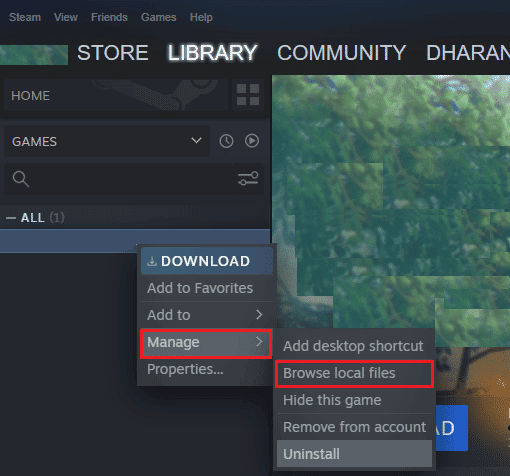
5.ポップアップウィンドウが表示されます。
6.ゲームを右クリックして、プロパティを選択します。
7. [互換性]タブに移動し、[全画面最適化を無効にする]の横のボックスにチェックマークを付けます。
![[設定]セクションで[フルスクリーン最適化を無効にする]オプションを選択します。レインボーシックスシージのクラッシュを修正](/uploads/article/4959/wH4dAVYM2G0EijVA.png)
8.最後に、[適用]と[ OK ]をクリックして変更を保存します。
また読む: Steamがクラッシュし続ける修正
方法3:デバイスドライバーを更新する
Rainbow Six Siegeがプレーヤーにクラッシュし続ける場合は、おそらく古いドライバーが原因です。 グラフィックカードに、システムでのゲームのパフォーマンスとそのアクティビティを強化するのに役立つすべての更新されたドライバが含まれていることを確認します。 Windows 10でグラフィックスドライバーを更新する4つの方法に関するガイドをお読みください。他のドライバーを更新するには、ガイドに従ってWindows10でデバイスドライバーを更新してください。
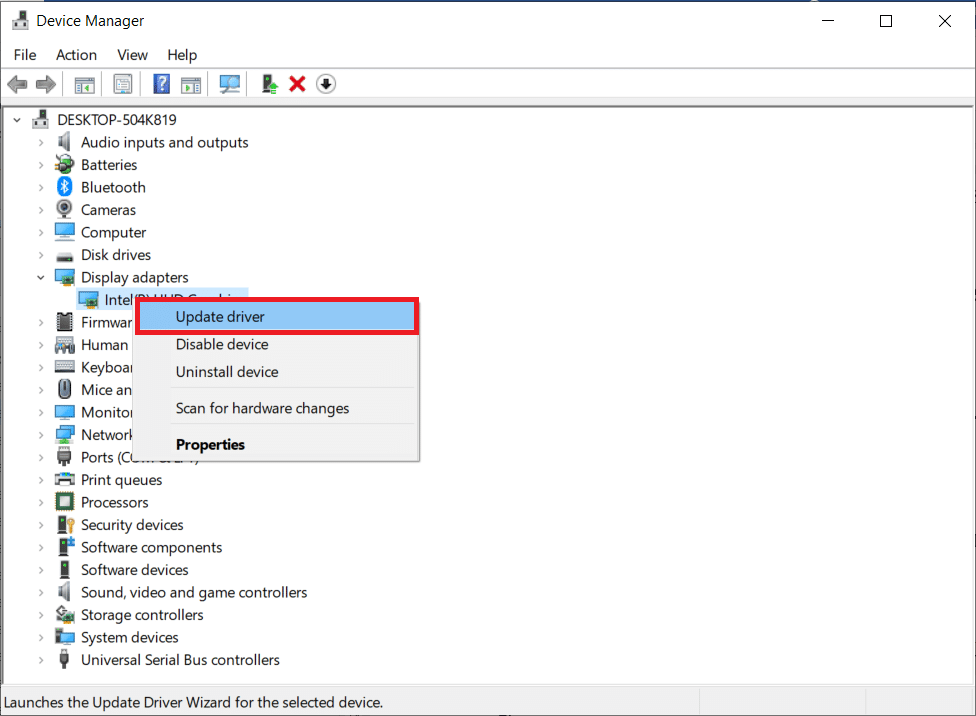
方法4:Windowsを更新する
グラフィックドライバを更新するだけでは不十分な場合があります。システムでさえ更新が必要な場合があります。 古いバージョンのWindowsでは、新しく更新されたゲームが準拠していない可能性があります。 Windows10の最新の更新プログラムをダウンロードしてインストールする方法に関するガイドをお読みください。
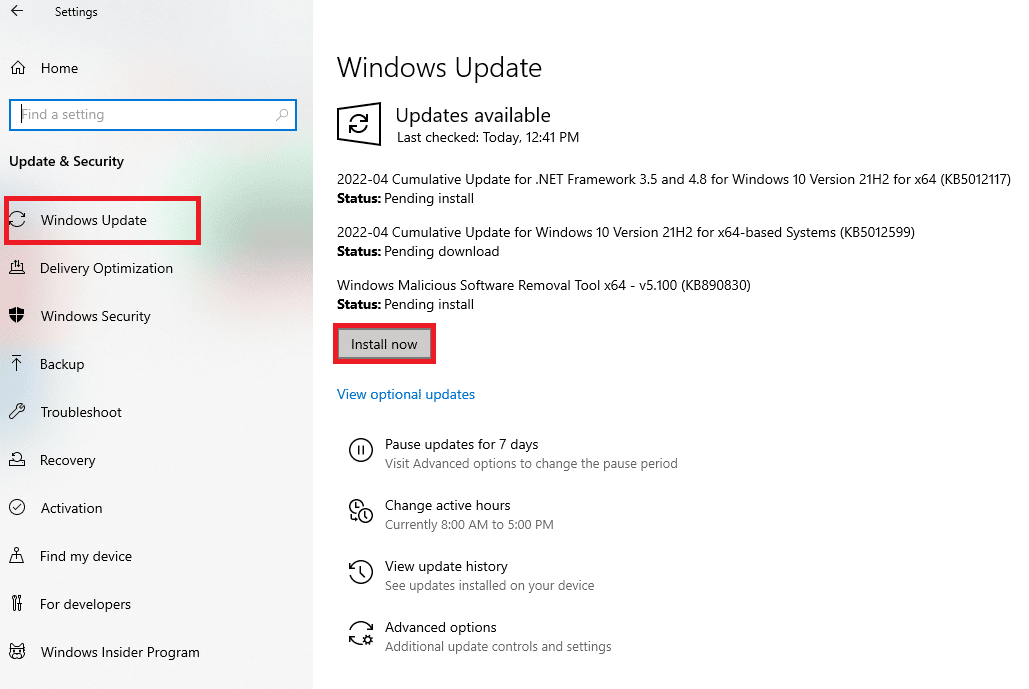

また読む: MicrosoftゲームをSteamに追加する方法
方法5:ゲームファイルの整合性を確認する
Steamのゲームファイルが破損していて、ゲームが開かない原因がエラーである可能性があります。 これは通常、Steamでゲームをダウンロードしているときに、巨大なファイルが破損したときに発生します。 この問題は、Steam自体のファイル整合性の検証機能を使用して解決できます。 Steam上のゲームファイルの整合性を検証する方法に関するガイドをお読みください。
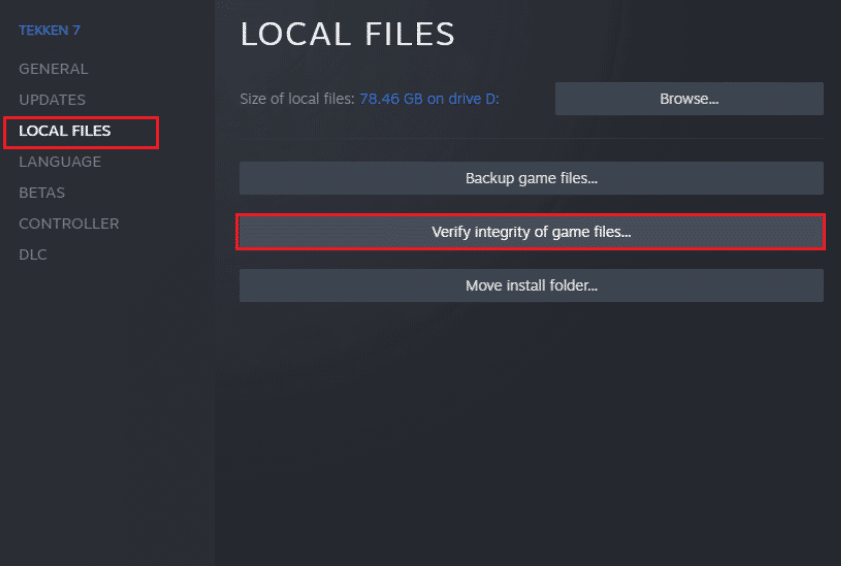
方法6:Windows Defenderファイアウォールを無効にする(非推奨)
起動時にレインボーシックスシージがクラッシュした場合は、WindowsDefenderFirewallがゲームの起動をブロックしている可能性があります。 これを解決するには、システムでファイアウォールを無効にすることが重要です。 Windows10ファイアウォールを無効にする方法に関するガイドをお読みください。
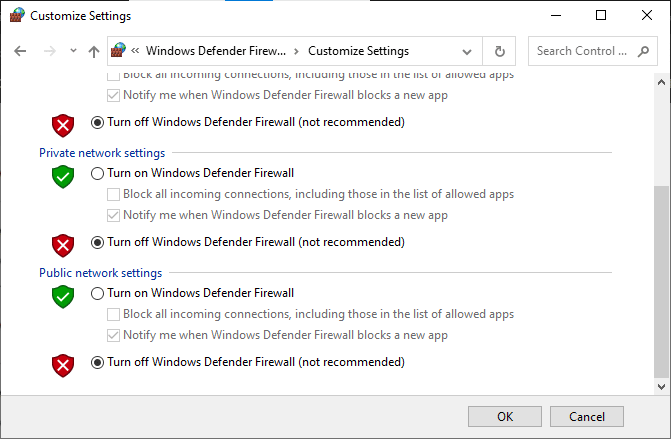
また読む: Steam画像のアップロードに失敗した問題を修正
方法7:ウイルス対策を一時的に無効にする(該当なし)
システム上のアンチウイルスは過保護であり、ゲームがロードされず、最終的には開かない可能性があります。 この問題はWindowsで非常に一般的であり、そのための最善の解決策は、ゲームのウイルス対策保護を無効にすることです。 これを行うには、システムのウイルスと脅威からの保護にアクセスします。 Windows10でウイルス対策を一時的に無効にする方法に関するガイドをお読みください。
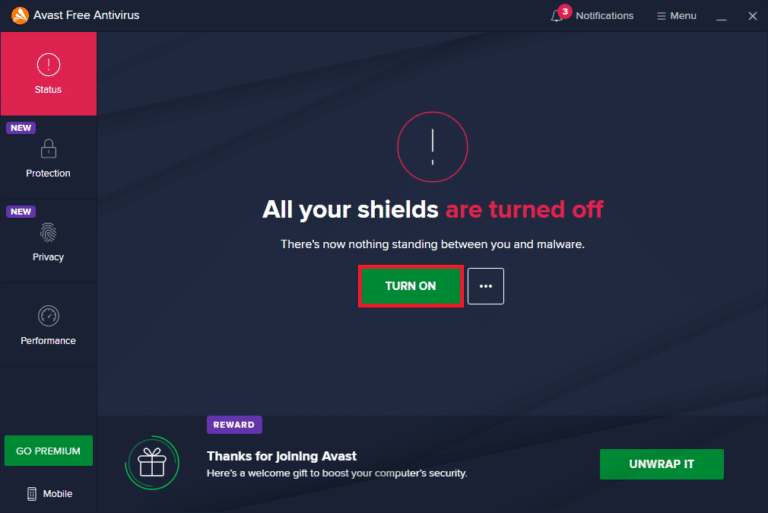
方法8:ゲームオーバーレイを無効にする
ハードウェアリソースが限られているシステムでは、Steamオーバーレイなどのサードパーティアプリケーションが原因でRainbowSixSiegeがクラッシュするのが一般的です。 システムでゲームを実行するには、これらのアプリを無効にする必要があります。これは、以下の手順に従って実行できます。
1.Steamクライアントアプリケーションを開きます。

2.画面の左上隅にある[ Steam ]タブをクリックします。
3.次に、[設定]をクリックします。
![ホームページの上部にある[Steam]タブをクリックし、[設定]タブをクリックします。レインボーシックスシージのクラッシュを修正](/uploads/article/4959/5eP1xPrqWYLEOlDX.png)
4.次に、ゲーム内メニューをクリックします。
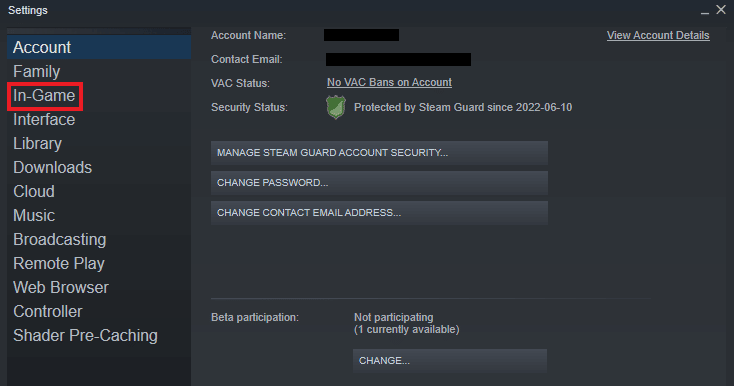
5.ゲーム内でSteamオーバーレイを有効にするチェックボックスをオフにします。
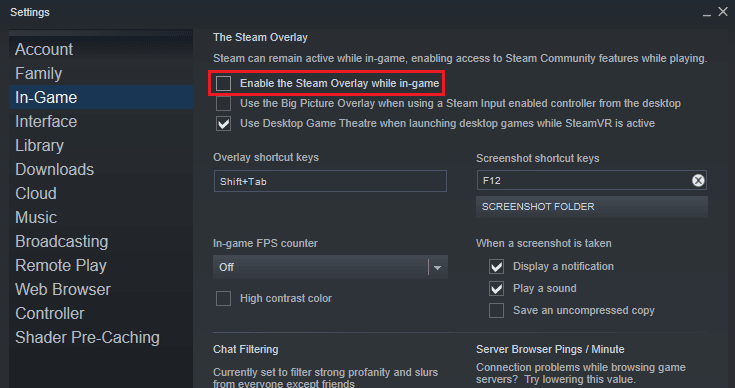
また読む: Steamゲームをバックアップする方法
方法9:レインボーシックスシージを再インストールする
これまでどの方法も機能しなかった場合は、ゲームを再インストールすると役立つ場合があります。 他に何も役に立たない場合は、フレッシュインストールが常に最良のオプションです。 この場合、次の手順を使用してゲームを再インストールし、レインボーシックスシージのクラッシュの問題を修正できます。
1.Steamアプリを起動します。

2.[ライブラリ]タブをクリックします。
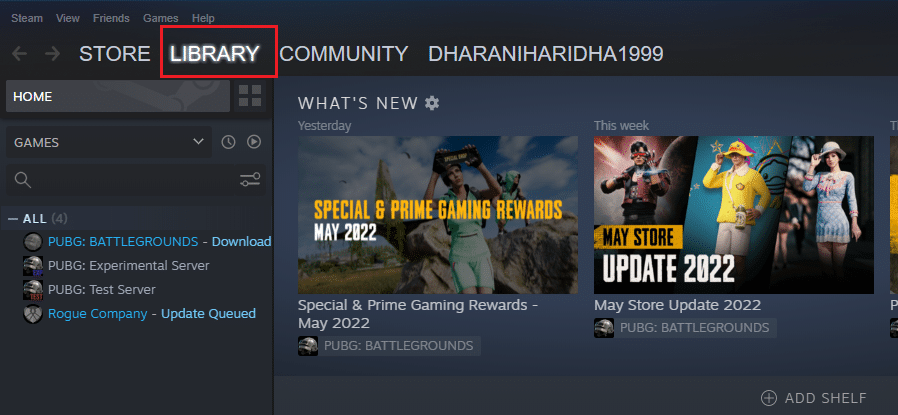
3. Rainbow Six Siegeを右クリックし、[管理]をクリックします。
4.[アンインストール]をクリックします。
![[管理]を選択してからSteamでアンインストールします](/uploads/article/4959/EkagpZxOswIDJzgm.png)
5.次に、Steamで[ストア]タブを開きます。
![[保存]タブをクリックします。レインボーシックスシージのクラッシュを修正](/uploads/article/4959/0BbWdVyeMIXpSIFu.png)
6.検索バーでレインボーシックスシージを検索し、ゲームをクリックします。
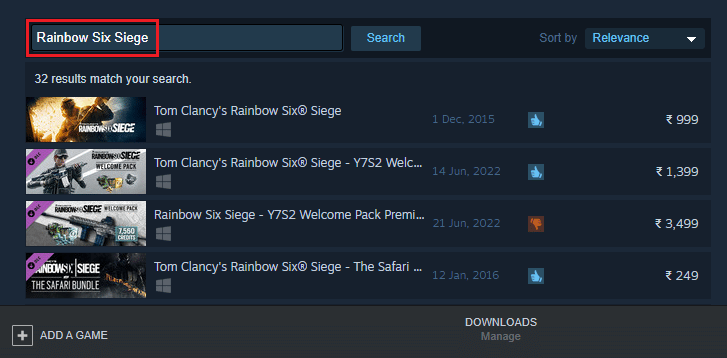
7.最後に、[インストール]をクリックします。
よくある質問(FAQ)
Q1。 Windowsで動作しないRainbowSixSiegeを修正するにはどうすればよいですか?
回答レインボーシックスシージのエラーが機能しない場合は、バックグラウンドアプリを閉じるか、ゲームを再インストールするか、 Windowsを更新することで、Windowsで修正できます。
Q2。 レインボーシックスシージは子供たちが遊ぶのに適していますか?
回答レインボーシックスシージは、あらゆる年齢層がプレイするのに適した強力なシューティングゲームですが、子供がゲームをプレイするときは、親の監督が必要です。
Q3。 レインボーシックスシージの続編はありますか?
回答いいえ、今のところ、レインボーシックスシージの続編はありません。
Q4。 レインボーシックスシージはSteamで無料で利用できますか?
回答Rainbow Six Siegeは無料ゲームではなく、 Steamで購入できます。
Q5。 レインボーシックスシージでブロックされる可能性はありますか?
回答はい、レインボーシックスシージでプレイヤーがブロックされる可能性があります。 プレーヤーが不適切な言葉を使用したり、ゲームのポリシーに違反した場合。
おすすめされた:
- Huluエラーコード406を修正
- CoD BlackOps2の未処理の例外キャッチエラーを修正
- UnityWebプレーヤーが機能しない問題を修正
- Windows10でハースストーンの遅延を修正
このガイドが、Windows10でのRainbowSixSiegeのクラッシュの問題の解決に役立つことを願っています。この記事からどの方法が最も効果的かをお知らせください。 トピックに関して他に質問や提案がある場合は、下のコメントセクションにドロップしてください。
